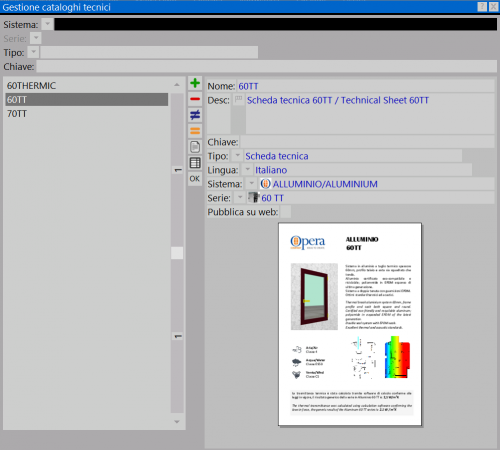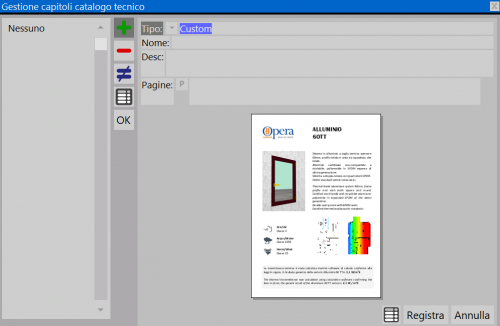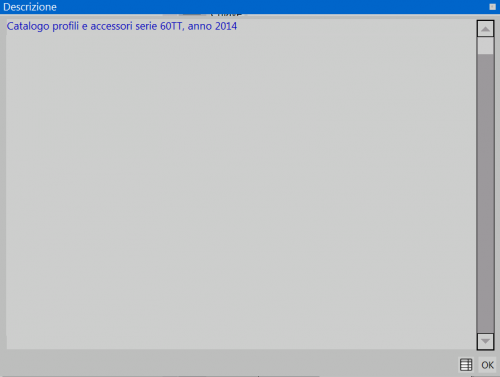Cataloghi tecnici
Da Opera Wiki.
(Differenze fra le revisioni)
(→Sezione 4: i tasti azione) |
|||
| (50 revisioni intermedie non mostrate.) | |||
| Riga 1: | Riga 1: | ||
| - | + | [[Image:finestragestionecataloghitecnici.png|thumb|500px|La finestra di gestione dei cataloghi tecnici e delle schede tecniche]] | |
| - | + | ||
| - | [[Image:finestragestionecataloghitecnici.png|thumb| | + | |
{{NB|Per accedere a questo riquadro in Opera Gestione Commesse: dal menù ''Archivi'', selezionare il pulsante ''Sistemi'' e premere il pulsante [[Image:tastocataloghi.png]]}} | {{NB|Per accedere a questo riquadro in Opera Gestione Commesse: dal menù ''Archivi'', selezionare il pulsante ''Sistemi'' e premere il pulsante [[Image:tastocataloghi.png]]}} | ||
| - | |||
Questo quadro consente l’inserimento di cataloghi tecnici o schede tecniche, divise per ''Sistema'' e ''Serie''. | Questo quadro consente l’inserimento di cataloghi tecnici o schede tecniche, divise per ''Sistema'' e ''Serie''. | ||
| - | |||
| - | |||
{{BR}} | {{BR}} | ||
== Sezione 1: i filtri == | == Sezione 1: i filtri == | ||
| Riga 16: | Riga 11: | ||
* '''Chiave''': consente di filtrare i documenti in base alla ''Chiave'' abbinata. | * '''Chiave''': consente di filtrare i documenti in base alla ''Chiave'' abbinata. | ||
| + | == Sezione 2: i tasti funzione == | ||
| - | + | * [[File:+.png]][[File:-.png]][[File:modifica.png]][[File:=.png]]: tasti di inserimento, cancellazione, modifica e copia di un documento. | |
| - | + | * [[File:tastoapridocumento.png|40px]] consente di visualizzare eventuali allegati abbinati al documento inserito. | |
| - | + | * [[File:tastoexcel.png]] consente di esportare il contenuto del quadro corrente in un documento in formato foglio di calcolo (es: Excel). Maggiori informazioni sull'utilizzo di questa funzionalità possono essere trovati nella [[Come usare un foglio di calcolo per esportare/importare dati in Opera|pagina dedicata]]. | |
| - | + | ||
| - | * [[File: | + | |
| - | * | + | |
| - | * | + | |
== Sezione 3: anagrafica del documento == | == Sezione 3: anagrafica del documento == | ||
| + | *'''Nome/Desc.''': in questi campi indichiamo il nome del Catalogo o della Scheda tecnica e la descrizione. | ||
| + | *'''Chiave''': consente di abbianre una chiave di ricerca, utilizzabile nei campi filtro, nel caso di più documenti registrati in archivio. | ||
| + | *'''Tipo''': in questo campo occorre specificare il tipo di documento che intendiamo abbinare al Sistema e alla Serie. | ||
| + | *'''Lingua''': campo che consente di definire la lingua del documento. | ||
| + | *'''Sistema/Serie''': campi per la selezione del sistema e della serie di riferimanto. | ||
| + | *'''Pubblica su web:''': consente di inviare il documento sul portale web se attivo lo step Listini Web. | ||
| + | == Sezione 4: i tasti azione == | ||
| + | [[File:iconacatalogotecnico.png|thumb|500 px]] | ||
| + | *Il tasto [[File:tastoicona.png]] apre il quadro di gestione dell'icona relativa al catalogo tecnico o alla scheda. | ||
| + | ** ''' Sezione 1: i tasti funzione ''' | ||
| + | *** [[File:+.png]][[File:-.png]][[File:modifica.png]][[File:=.png]]: tasti di inserimento, cancellazione, modifica e copia di un'icona. | ||
| + | *** [[File:tastoclipboard.png]]: permette di inserire una nuova icona tramite immagine copiata precedentemente. | ||
| + | *** [[File:tastoexcel.png]]: consente di esportare su un foglio Excel i dati relativi alle icone presenti nell'archivio. | ||
| + | ** ''' Sezione 2: dati dell'icona ''' | ||
| + | *** '''Tipo''': tipo di icona. Scelto alla creazione tramite tasto [[File:Tastopiu.png]], e non modificabile. | ||
| + | *** '''Predefinito''': se abilitato, indica di utilizzare questa icona come predefinita. | ||
| + | *** '''Nome''': nome dell'icona. | ||
| + | *** '''Formato icona''': formato dell'icona. Impostato alla creazione tramite tasto [[File:Tastopiu.png]], e non modificabile. | ||
| + | *** '''Trasparenza''': imposta il tipo di trasparenza dell'immagine. Il menu a tendina permette di inserire: '''nessuna''', '''più scuro''', '''primo pixel''' e '''canale alpha'''. | ||
| + | *** '''Solo contenuto''': quando abilitato, mostra solo il contenuto senza estendere la visualizzazione all'intera pagina. | ||
| + | *** '''Visualizzazione simbolo''': specifica in quale situazione il simbolo viene visualizzato. Il menu a tendina permette di inserire: '''normale''', '''troncatrice/centro di lavoro''', '''video''', '''stampa''', '''centro di lavoro''', '''DXF''', '''sagoma''', '''foto''', '''documento''', '''anteprima''', '''troncatrice''', '''InfoPoint''', '''anteprima''', '''profilo sorgente''', '''nodo''', '''3D''', '''schema tipologia''', '''foglio di progettazione''', '''ferramenta'''. | ||
| + | *** '''Pagina predefinita''': pagina predefinita del documento. | ||
| + | *** '''Pagine stampa''': indica le pagine da stampare del documento. | ||
| + | {{BR}} | ||
| + | [[File:gestionecapitoli.png|thumb|500 px]] | ||
| + | *Il tasto [[File:tastocapitoli.png]] apre il quadro per la gestione dei singoli capitoli del catalogo e l'inserimento delle pagine di maggiore interesse | ||
| + | ** ''' Sezione 1: i tasti funzione ''' | ||
| + | ***[[File:+.png]][[File:-.png]][[File:modifica.png]][[File:=.png]]: tasti di inserimento, cancellazione, modifica e copia di un capitolo. | ||
| + | *** [[File:tastoexcel.png]]: consente di esportare su un foglio Excel i dati relativi ai capitoli presenti nell'archivio. | ||
| + | ** ''' Sezione 2: dati del capitolo ''' | ||
| + | *** '''Tipo''': permette di scegliere tra vari valori: '''custom''', '''profili''', '''accessori''', '''certificati''', '''distinta di taglio''', '''lavorazioni''', '''nodi''', '''tipologie''', '''sistemi''', '''serie''', '''colori''', '''riempimenti'''. | ||
| + | *** '''Nome''': nome del capitolo. | ||
| + | *** '''Descrizione''': descrizione del capitolo. | ||
| + | *** '''Pagine''': pagine del capitolo. | ||
| + | {{BR}} | ||
| + | [[File:descrizionecatalogo.png|thumb|500 px]] | ||
| + | *Il tasto [[File:tastodescrizione.png]] apre il quadro per l'inserimento di una descrizione del catalogo o della scheda. | ||
{{BR}} | {{BR}} | ||
| - | |||
| - | |||
| - | |||
| + | [[File:archivioallegaticommessa.png|thumb|500 px]] | ||
| + | *Il tasto [[File:tastodettaglitecnici.png]] apre il quadro per l'inserimento del dettaglio tecnico del catalogo o della scheda come allegato della commessa. | ||
| + | {{BR}} | ||
| + | ** ''' Sezione 1: i tasti funzione ''' | ||
| + | *** [[File:+.png]][[File:-.png]][[File:modifica.png]][[File:=.png]]: tasti di inserimento, cancellazione, modifica e copia di un'icona. | ||
| + | *** [[File:tastolente.png]]: permette di visualizzare il dettaglio selezionato. | ||
| + | *** [[File:tastoexcel.png]]: consente di esportare su un foglio Excel i dati relativi alle icone presenti nell'archivio. | ||
| + | ** ''' Sezione 2: dati del dettaglio ''' | ||
| + | *** '''N.Dettaglio''': campo per l'inserimento del numero del dettaglio. | ||
| + | *** '''Pagina''': numero della pagina da cui è stato selezionato il dettaglio. | ||
| + | *** '''Non stampare''': se selezionato, non consente la stampa del dettaglio. | ||
| + | *** '''Tipo stampa PDF'''[[File:tastomenutendina.png]]: indica come il contenuto in pdf verrà inserito nella stampa (Raster, Vectorial, Embed PDF, Insert page). | ||
| + | *** '''Trasparenza''': imposta il tipo di trasparenza dell'immagine. Il menu a tendina permette di inserire: '''nessuna''', '''più scuro''', '''primo pixel''' e '''canale alpha'''. | ||
{{BR}} | {{BR}} | ||
| - | |||
| - | |||
| - | |||
| - | |||
<!-- HELP: JM/W6236 --> | <!-- HELP: JM/W6236 --> | ||
[[Category:JM/Manuale]] | [[Category:JM/Manuale]] | ||
Versione corrente delle 14:09, 17 lug 2024
Questo quadro consente l’inserimento di cataloghi tecnici o schede tecniche, divise per Sistema e Serie.
Indice |
Sezione 1: i filtri
La prima sezione contiene i campi che filtrano i cataloghi o le schede già registrate:
- Sistema/Serie: mostra solo i cataloghi o le schede per il Sistema e la Serie selezionata
- Tipo: mostra i documenti selezionati da un menù a tendina (Cataloghi o Scheda tecnica)
- Chiave: consente di filtrare i documenti in base alla Chiave abbinata.
Sezione 2: i tasti funzione
-



 : tasti di inserimento, cancellazione, modifica e copia di un documento.
: tasti di inserimento, cancellazione, modifica e copia di un documento.
-
 consente di visualizzare eventuali allegati abbinati al documento inserito.
consente di visualizzare eventuali allegati abbinati al documento inserito.
-
 consente di esportare il contenuto del quadro corrente in un documento in formato foglio di calcolo (es: Excel). Maggiori informazioni sull'utilizzo di questa funzionalità possono essere trovati nella pagina dedicata.
consente di esportare il contenuto del quadro corrente in un documento in formato foglio di calcolo (es: Excel). Maggiori informazioni sull'utilizzo di questa funzionalità possono essere trovati nella pagina dedicata.
Sezione 3: anagrafica del documento
- Nome/Desc.: in questi campi indichiamo il nome del Catalogo o della Scheda tecnica e la descrizione.
- Chiave: consente di abbianre una chiave di ricerca, utilizzabile nei campi filtro, nel caso di più documenti registrati in archivio.
- Tipo: in questo campo occorre specificare il tipo di documento che intendiamo abbinare al Sistema e alla Serie.
- Lingua: campo che consente di definire la lingua del documento.
- Sistema/Serie: campi per la selezione del sistema e della serie di riferimanto.
- Pubblica su web:: consente di inviare il documento sul portale web se attivo lo step Listini Web.
Sezione 4: i tasti azione
- Il tasto
 apre il quadro di gestione dell'icona relativa al catalogo tecnico o alla scheda.
apre il quadro di gestione dell'icona relativa al catalogo tecnico o alla scheda.
- Sezione 1: i tasti funzione
- Sezione 2: dati dell'icona
- Tipo: tipo di icona. Scelto alla creazione tramite tasto
 , e non modificabile.
, e non modificabile.
- Predefinito: se abilitato, indica di utilizzare questa icona come predefinita.
- Nome: nome dell'icona.
- Formato icona: formato dell'icona. Impostato alla creazione tramite tasto
 , e non modificabile.
, e non modificabile.
- Trasparenza: imposta il tipo di trasparenza dell'immagine. Il menu a tendina permette di inserire: nessuna, più scuro, primo pixel e canale alpha.
- Solo contenuto: quando abilitato, mostra solo il contenuto senza estendere la visualizzazione all'intera pagina.
- Visualizzazione simbolo: specifica in quale situazione il simbolo viene visualizzato. Il menu a tendina permette di inserire: normale, troncatrice/centro di lavoro, video, stampa, centro di lavoro, DXF, sagoma, foto, documento, anteprima, troncatrice, InfoPoint, anteprima, profilo sorgente, nodo, 3D, schema tipologia, foglio di progettazione, ferramenta.
- Pagina predefinita: pagina predefinita del documento.
- Pagine stampa: indica le pagine da stampare del documento.
- Tipo: tipo di icona. Scelto alla creazione tramite tasto
- Il tasto
 apre il quadro per la gestione dei singoli capitoli del catalogo e l'inserimento delle pagine di maggiore interesse
apre il quadro per la gestione dei singoli capitoli del catalogo e l'inserimento delle pagine di maggiore interesse
- Sezione 1: i tasti funzione
- Sezione 2: dati del capitolo
- Tipo: permette di scegliere tra vari valori: custom, profili, accessori, certificati, distinta di taglio, lavorazioni, nodi, tipologie, sistemi, serie, colori, riempimenti.
- Nome: nome del capitolo.
- Descrizione: descrizione del capitolo.
- Pagine: pagine del capitolo.
- Il tasto
 apre il quadro per l'inserimento del dettaglio tecnico del catalogo o della scheda come allegato della commessa.
apre il quadro per l'inserimento del dettaglio tecnico del catalogo o della scheda come allegato della commessa.
- Sezione 1: i tasti funzione
- Sezione 2: dati del dettaglio
- N.Dettaglio: campo per l'inserimento del numero del dettaglio.
- Pagina: numero della pagina da cui è stato selezionato il dettaglio.
- Non stampare: se selezionato, non consente la stampa del dettaglio.
- Tipo stampa PDF
 : indica come il contenuto in pdf verrà inserito nella stampa (Raster, Vectorial, Embed PDF, Insert page).
: indica come il contenuto in pdf verrà inserito nella stampa (Raster, Vectorial, Embed PDF, Insert page).
- Trasparenza: imposta il tipo di trasparenza dell'immagine. Il menu a tendina permette di inserire: nessuna, più scuro, primo pixel e canale alpha.